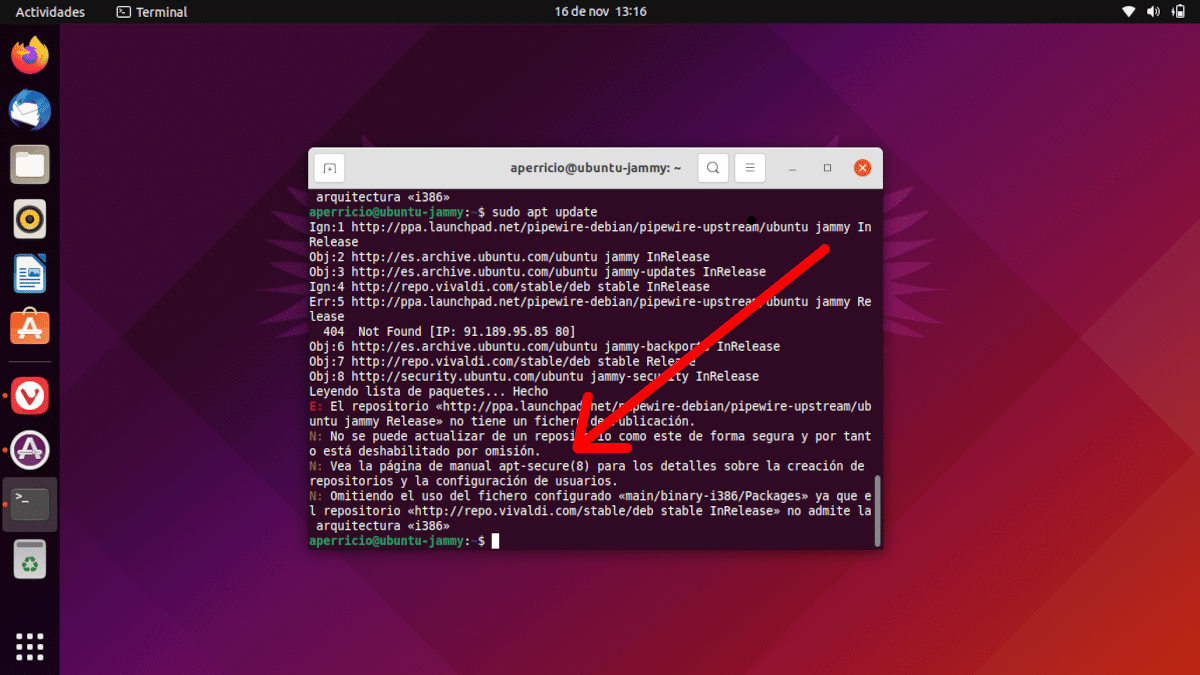
Flatpak 패키지가 날이 갈수록 인기를 얻고 있지만 우리 대부분은 배포에 관계없이 저장소 소프트웨어를 계속 선호한다고 감히 말할 수 있습니다. 이러한 이유로 예를 들어 Ubuntu에서 최신 버전의 저장소를 추가하는 것은 쉽습니다. OBS 스튜디오 가장 최신 종속성을 포함합니다. 하지만 우리가 그것을하고 텍스트를 보면 어떻게 될까요? "GPG 오류"? 해결책이 있는 일입니다.
GPG 오류를 보거나 apt-secure(8) 매뉴얼 페이지를 볼 것을 요청할 때 무슨 일이 일어나고 있는지 우리는 서명되지 않은 저장소를 사용하려고 합니다, 또는 단순히 Debian/Ubuntu 버전에서 사용할 수 없습니다. 예를 들어, 현재 개발 중인 Ubuntu 22.04 Jammy Jellifish와 같이 더 이상 수신하지 않거나 아직 지원되지 않는 시스템에 있는 경우 이러한 일이 발생할 수 있습니다. 강제 재충전 시 보안 공지가 생략되오니 이점 유의하시기 바랍니다. OBS 또는 Pipewire와 같은 공식 소스를 사용하더라도 작동이 중지될 수 있습니다. 새로운 버그는 아니지만 여기 LxA에서는 아무 것도 없었습니다.
sources.list 파일을 편집하여 GPG 오류를 방지합니다.
이렇게 하는 것은 매우 간단합니다. 여기서는 Pipewire 리포지토리를 예로 들어 최신 버전에서 멈추는 Kooha 문제가 해결되었다고 합니다(Jammy Jellyfish의 경우는 제 경우가 아니었습니다...). 을위한 강제 재장전, 우리는 다음을 수행할 것입니다:
- /etc/apt에 있는 sources.list 파일에 저장소를 추가해야 하므로 가장 빠른 방법은 터미널을 열고 다음을 작성하는 것입니다.
sudo nano /etc/apt/sources.list
- 사용자의 비밀번호를 입력합니다.
- 이제 마지막에 저장소를 추가하고 신뢰할 수 있는 것으로 표시합니다. Pipewire의 경우 및 우분투 21.10, 또는 22.04에는 "jammy" 옵션이 없으므로 다음을 추가합니다.
deb [trusted=yes] http://ppa.launchpad.net/pipewire-debian/pipewire-upstream/ubuntu/ hirsute main
- 위의 내용이 추가되면 Ctrl + O를 눌러 저장하고 Enter를 눌러 확인하고 Ctrl + X를 눌러 종료합니다.
우리가 입력한 내용에서 "[trusted = yes]"는 신뢰할 수 있는 것으로 표시, 저장소의 URL이 이동하고 "hirsute"는 버전 표시(Ubuntu의 경우 21.10)가 됩니다. 우리가 설명했듯이 이것은 Ubuntu 22.04에서도 작동하는데, 단순히 내년 XNUMX월에 출시될 버전에서 사용할 수 없기 때문에 오류가 발생합니다.
그리고 그것이 전부일 것입니다. 그것은 간단한 과정 그것은 우리에게 많은 두통을 덜어줄 수 있지만, 그것이 우리에게 또 다른 두통을 줄 가능성을 배제해서는 안됩니다. 개인적으로 우리에게 필요한 소프트웨어에 대해서만 추천하고 다른 방법으로는 구할 수 없지만 설명이 있습니다.